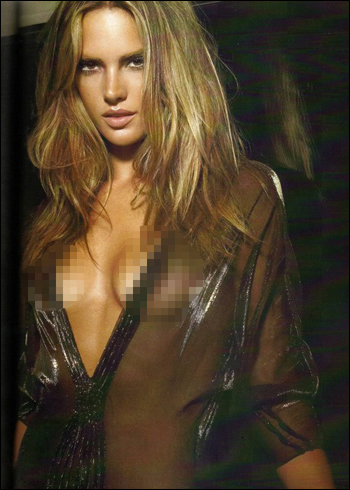萬盛學電腦網 >> 圖文處理 >> Photoshop教程 >> ps調色教程 >> Photoshop給外景美女照片加上清爽的陽光色
Photoshop給外景美女照片加上清爽的陽光色

照片拍攝前的構思比較重要,要怎樣的構圖,人物的服飾搭配什麼背景等,都需要有簡單的規劃。這樣可以快速拍出自己想要的照片,後期再簡單潤色,修復一下瑕疵等,就可以得到非常不錯的效果。
原圖

<點小圖查看大圖>
最終效果

1、復制圖層,用曲線或者色階對復制圖層畫面整體進行稍微的提亮(當然建議大家用---圖層欄下的“創建新的填充或調整圖層”內的工具進行操作,這樣有利於保留圖層不被破壞。

2、整個過程中最重要的部分,也是塑造整體畫面色調的過程,也是最考驗操作對色調的個人理解和敏感度,同樣也是通過(圖層欄下的“創建新的填充或調整圖層”內的工具進行操作),具體參數如圖所示。

3、曲線不光是用來提高或降低明度的,目錄下的紅/綠/藍 也是調色不錯的工具 彌補上一步不能達到的色彩效果,(同樣采用圖層欄下的工具“創建新的填充或調整圖層”內的曲線工具進行操作)。
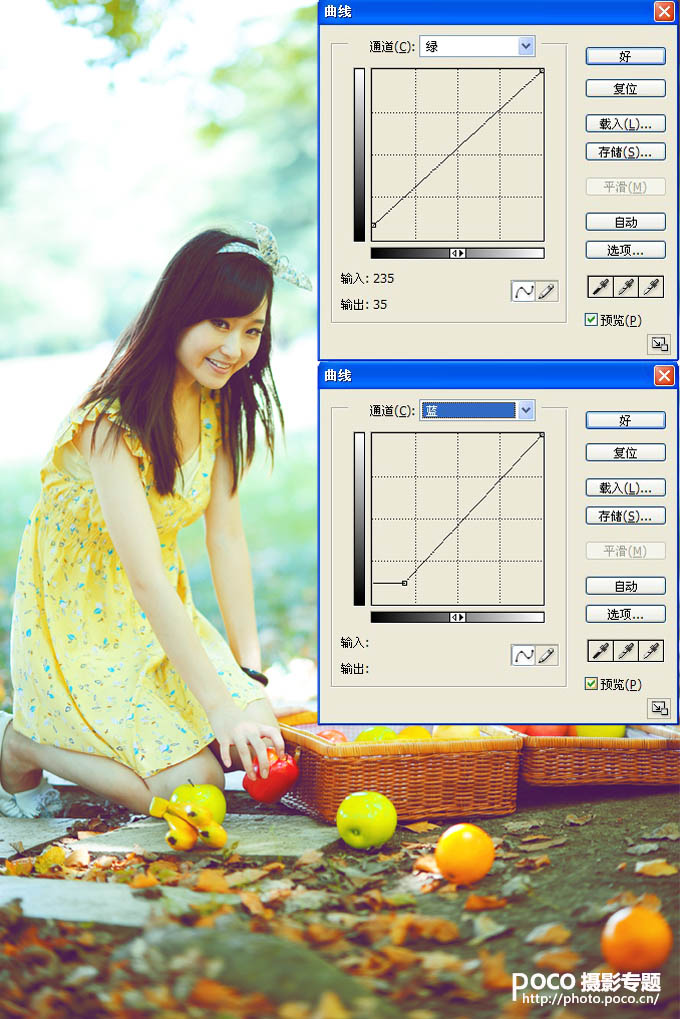
4、到上一步為止我們都是在對整體色調進行調整,難免會影響到人物的膚色導致嚴重失真,因此這一步是對人物膚色單獨進行修整,(我采用的方式是:復制一個副本(命名“皮膚”)將此圖層用色彩平衡進行膚色色調還原調整,調整之後用“添加圖層蒙版”填充為黑色,然後用畫筆工具前景色為白色將調整好的皮膚部分慢慢的塗抹出來,就可以還原膚色並且和背景有所區分。


5、這一步主要是對面部的細節部分進行調整,主要有:祛斑/液化/眼睛/嘴唇等…不同情況而定。

6、這一步也是最後一個,這是需要根據畫面的故事情節和訴求目的而定,類似這樣的小清晰,個人習慣增加一些環境彩光進行氣氛烘托。新建圖層建立圓形選區填充自己想要的色塊—高斯模糊(參數100)---顏色減淡模式—不透明50%。最後在整體換面縮小放大仔細觀看還需要進行修改的細節部分—完畢。
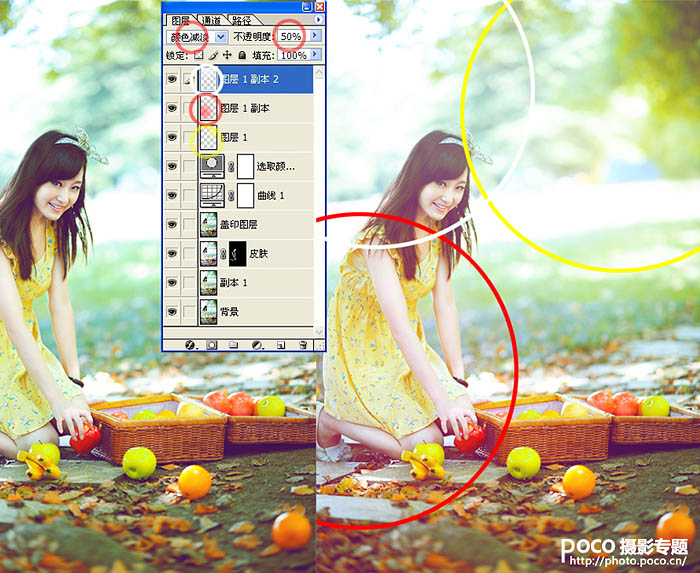
最終效果:

注:更多請關注photoshop教程欄目,三聯PS教程群:181754111歡迎你的加入